วิธีปิดคอมพิวเตอร์จากโทรศัพท์ของคุณ

วิธีปิดคอมพิวเตอร์จากโทรศัพท์ของคุณ
DLL คืออะไร และทำไมจึงต้องลงทะเบียน?
DLL ย่อมาจาก Dynamic Link Library โดยพื้นฐานแล้วเป็นไลบรารีที่ใช้ร่วมกันซึ่งใช้สำหรับการพัฒนาซอฟต์แวร์ ไฟล์เหล่านี้มักจะมีนามสกุล .ddl หรือ .ocx ดังนั้นเมื่อคุณลงทะเบียนไฟล์ DLL ข้อมูลเกี่ยวกับไฟล์เหล่านี้จะถูกเก็บไว้ในรีจิสทรีของ Windows
วิธีการลงทะเบียน DLL กับ RegSverHelper
RegSvr32คือยูทิลิตี้เริ่มต้นของ Windows ที่ให้คุณลงทะเบียน DLL ได้ แต่เนื่องจากเป็นโปรแกรมแบบบรรทัดคำสั่ง ทำให้การใช้งานยากสำหรับผู้ใช้ส่วนใหญ่ ลองใช้งานRegSvrHelperดูสิ เป็นเครื่องมือฟรี พกพาสะดวก ใช้งานง่าย มีอินเทอร์เฟซ GUI ที่ยอดเยี่ยมสำหรับการลงทะเบียน/ยกเลิกการลงทะเบียน DLL
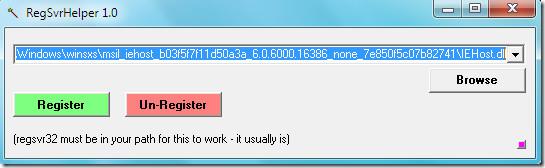 โดยพื้นฐานแล้วระบบจะใช้ regsrv32 ที่ส่วนหลังเพื่อลงทะเบียน/ยกเลิกการลงทะเบียน DLL ใดๆ ก็ตาม ระบบไม่มีข้อความแสดงข้อผิดพลาดใดๆ หากคุณพบข้อความแสดงข้อผิดพลาดใดๆ ขณะใช้งาน ระบบจะสร้างข้อความนั้นโดย RegSvr32 ขึ้นมา เพียงเรียกดูและเลือก DLL ที่คุณต้องการ แล้วคลิกปุ่มลงทะเบียนหรือยกเลิกการลงทะเบียน
โดยพื้นฐานแล้วระบบจะใช้ regsrv32 ที่ส่วนหลังเพื่อลงทะเบียน/ยกเลิกการลงทะเบียน DLL ใดๆ ก็ตาม ระบบไม่มีข้อความแสดงข้อผิดพลาดใดๆ หากคุณพบข้อความแสดงข้อผิดพลาดใดๆ ขณะใช้งาน ระบบจะสร้างข้อความนั้นโดย RegSvr32 ขึ้นมา เพียงเรียกดูและเลือก DLL ที่คุณต้องการ แล้วคลิกปุ่มลงทะเบียนหรือยกเลิกการลงทะเบียน
ใช้งานได้อย่างสมบูรณ์แบบบน Windows XP, Vista และ Windows 7 โดยจะเก็บไฟล์ 20 ไฟล์ล่าสุดที่คุณลงทะเบียน/ยกเลิกการลงทะเบียนไว้ในแคช เพื่อให้คุณดูประวัติล่าสุดได้ ขอให้สนุก!
วิธีปิดคอมพิวเตอร์จากโทรศัพท์ของคุณ
Windows Update ทำงานร่วมกับรีจิสทรีและไฟล์ DLL, OCX และ AX ต่างๆ เป็นหลัก หากไฟล์เหล่านี้เสียหาย คุณสมบัติส่วนใหญ่ของ
ชุดการป้องกันระบบใหม่ ๆ ผุดขึ้นมาอย่างรวดเร็วในช่วงนี้ โดยทั้งหมดนำโซลูชันการตรวจจับไวรัส/สแปมมาด้วย และหากคุณโชคดี
เรียนรู้วิธีเปิดบลูทูธบน Windows 10/11 ต้องเปิดบลูทูธไว้เพื่อให้อุปกรณ์บลูทูธของคุณทำงานได้อย่างถูกต้อง ไม่ต้องกังวล ง่ายๆ เลย!
ก่อนหน้านี้ เราได้ตรวจสอบ NitroPDF ซึ่งเป็นโปรแกรมอ่าน PDF ที่ดีซึ่งยังช่วยให้ผู้ใช้สามารถแปลงเอกสารเป็นไฟล์ PDF ด้วยตัวเลือกต่างๆ เช่น รวมและแยกไฟล์ PDF
คุณเคยได้รับเอกสารหรือไฟล์ข้อความที่มีอักขระซ้ำซ้อนหรือไม่? ข้อความนั้นมีเครื่องหมายดอกจัน เครื่องหมายยัติภังค์ ช่องว่าง ฯลฯ จำนวนมากหรือไม่?
หลายๆ คนถามถึงไอคอนรูปสี่เหลี่ยมผืนผ้าเล็กๆ ของ Google ที่อยู่ถัดจาก Start Orb ของ Windows 7 บนแถบงานของฉัน จนในที่สุดฉันก็ตัดสินใจที่จะเผยแพร่สิ่งนี้
uTorrent เป็นไคลเอนต์เดสก์ท็อปที่ได้รับความนิยมสูงสุดสำหรับการดาวน์โหลดทอร์เรนต์ แม้ว่ามันจะทำงานได้อย่างสมบูรณ์แบบสำหรับฉันใน Windows 7 แต่บางคนก็พบปัญหา
อาจมีแอปพลิเคชันหลายตัวที่คุณในฐานะผู้ใช้ทั่วไปอาจคุ้นเคยเป็นอย่างดี เครื่องมือฟรีที่ใช้กันทั่วไปส่วนใหญ่มักต้องติดตั้งอย่างยุ่งยาก
ฉันมีความทรงจำดีๆ จากวัยเด็กของฉันเกี่ยวกับซิทคอมทางทีวีเรื่อง Mr.Belvedere ซึ่งเครื่องมือที่เราจะพูดถึงนี้ได้ชื่อมาจากซิทคอมทางทีวีเรื่องนี้







